Oppdatert april 2024: Slutt å få feilmeldinger og senk systemet med optimaliseringsverktøyet vårt. Få den nå på denne koblingen
- Last ned og installer reparasjonsverktøyet her.
- La den skanne datamaskinen din.
- Verktøyet vil da fiks datamaskinen din.
De som bruker Googles Chrome-nettleser, har kanskje lagt merke til at når du besøker bestemte sider, vises et lite dobbelt diamantikon i adressefeltet ved siden av stjerneikonet som lar deg legge til et bokmerke. Når du holder musepekeren over dette ikonet, vises en melding som sier "Denne siden vil installere en tjenestemanager. Hva betyr det nøyaktig?
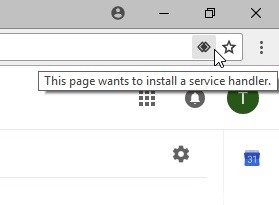
Med Chrome kan webtjenester spørre om de vil bruke dem til å åpne bestemte koblinger. Selv om de fleste koblinger vanligvis tar deg til en annen side, kan noen koblinger åpne programmer og utføre andre handlinger. For eksempel, mailto: Lenkene kan åpne e-postprogrammet ditt og Webcal: Lenkene kan legge til hendelser i kalenderprogrammet ditt. Disse koblingene kalles logger, og programmene de bruker kalles håndtere. Mange webtjenester, inkludert Gmail og Google Kalender, kan nå brukes som ledere.
Når du klikker på dobbelt diamantikonet, vises en liten rute der du kan velge mellom tre innstillinger: Bruk, Nei og Ignorer. Som standard er ignoreringsalternativet satt. Det er også en lenke til “Manage handler settings”. Dette tar deg til Chrome-innstillinger side i avsnittet Personvern og viser alle aktive protokollforvaltere. Det er opp til deg å avgjøre hvorvidt du bruker denne servicestyreren eller ikke.
Aktiver eller deaktiver forespørsler om nettstedbehandling i Chrome
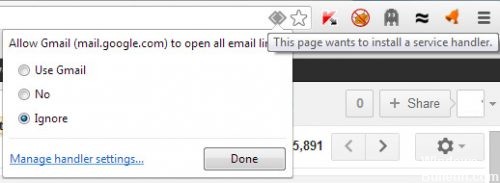
Hvis du vil tillate Gmail å åpne alle e-postkoblinger,
- Velg alternativknappen Bruk Gmail. Når du klikker på en hyperkoblet e-postadresse på en side, åpnes vinduet Opprett Gmail.
- Velg Nei for å lagre hvordan datamaskinen åpner e-postkoblinger som før.
- Velg Ignorer for å forhindre at forespørselen vises igjen når du besøker Gmail.
Oppdatering fra april 2024:
Du kan nå forhindre PC -problemer ved å bruke dette verktøyet, for eksempel å beskytte deg mot tap av filer og skadelig programvare. I tillegg er det en fin måte å optimalisere datamaskinen for maksimal ytelse. Programmet fikser vanlige feil som kan oppstå på Windows -systemer uten problemer - du trenger ikke timer med feilsøking når du har den perfekte løsningen på fingertuppene:
- Trinn 1: Last ned PC Repair & Optimizer Tool (Windows 10, 8, 7, XP, Vista - Microsoft Gold-sertifisert).
- Trinn 2: Klikk på "start Scan"For å finne Windows-registerproblemer som kan forårsake PC-problemer.
- Trinn 3: Klikk på "Reparer alle"For å fikse alle problemer.
Du kan også bruke Google Kalender. Alternativene ligner på Gmail, bortsett fra at du kan bruke Google Kalender til å åpne Webcal-lenker. Tjenesteledere i Chrome er aktivert som standard. Du kan deaktivere eller aktivere dem fra Chrome-innstillingsmenyen. Slik gjør vi det.
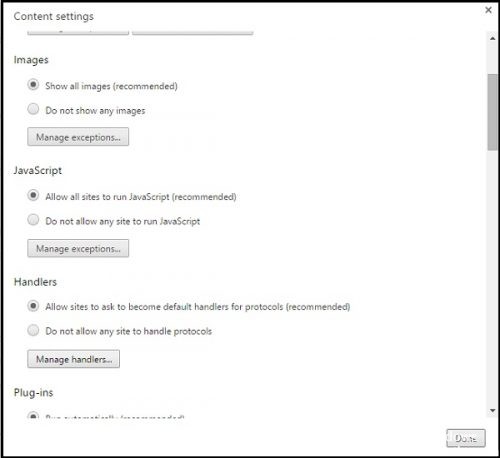
- Velg Chrome-menyen fra verktøylinjen på nettleseren.
- Velg Innstillinger
- Vis avanserte innstillinger.
- I delen Personvern klikker du Innholdsinnstillinger.
- I dialogboksen som vises, finner du delen "Handler":
- For å tillate forespørsler, velg "Be nettsteder om å bli standard loggbehandlere".
- For å deaktivere spørsmål, velg “Ingen nettsteder tillatt å behandle logger”.
- Hvis du av en eller annen grunn vil bruke en annen manager til å åpne en lenke på en side, høyreklikker du på lenken og velger “Åpne lenke med” for å velge en leder. Standardinnstillingene for administratoren påvirkes ikke.
- For å slette lederen, flytt musen over sjefen du vil slette.
- Klikk på Slett denne siden.
KONKLUSJON
Koblingene som kan brukes til å åpne et bestemt program kalles protokoller, og programmet som skal brukes, kalles en leder. Derfor angir meldingen at søknaden må konfigureres til å fungere som en leder når lenken klikkes. Lenken åpnes automatisk i applikasjonen, i stedet for i nettleseren.
https://answers.yahoo.com/question/index?qid=20140412052738AAiq3KR
Ekspert Tips: Dette reparasjonsverktøyet skanner depotene og erstatter korrupte eller manglende filer hvis ingen av disse metodene har fungert. Det fungerer bra i de fleste tilfeller der problemet skyldes systemkorrupsjon. Dette verktøyet vil også optimere systemet ditt for å maksimere ytelsen. Den kan lastes ned av Klikk her

CCNA, Webutvikler, PC Feilsøking
Jeg er en datamaskinentusiast og en praktiserende IT-profesjonell. Jeg har mange års erfaring bak meg i dataprogrammering, feilsøking og reparasjon av maskinvare. Jeg er spesialisert på webutvikling og database design. Jeg har også en CCNA-sertifisering for nettverksdesign og feilsøking.

